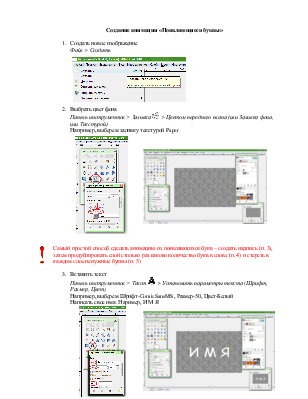
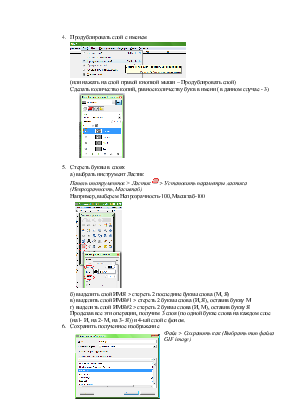
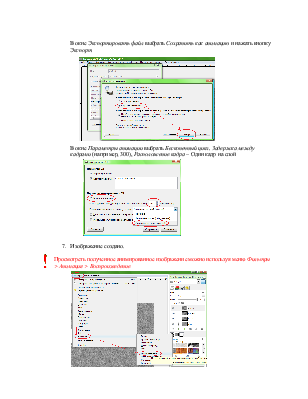

Создание анимации «Появляющиеся буквы»
Файл > Создать

Панель
инструментов > Заливка ![]() > Цветом переднего
плана (или Заливка фона, или Текстурой)
> Цветом переднего
плана (или Заливка фона, или Текстурой)
Например, выберем заливку текстурой Paper
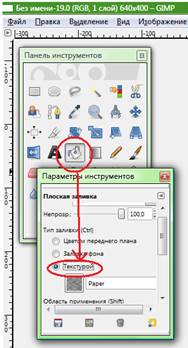
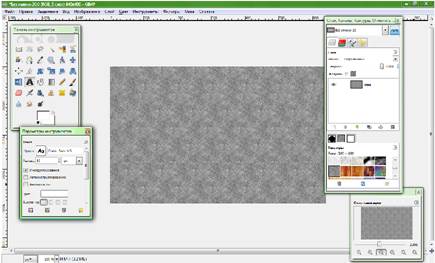
![]()
Самый простой способ сделать анимацию из появляющихся букв – создать надпись (п. 3), затем продублировать слой столько раз каково количество букв в слове (п. 4) и стереть в каждом слое ненужные буквы (п. 5)
Панель
инструментов > Текст ![]() > Установить
параметры текста (Шрифт, Размер, Цвет)
> Установить
параметры текста (Шрифт, Размер, Цвет)
Например, выберем Шрифт-ComicSansMS, Размер-50, Цвет-Белый
Написать свое имя. Наример, И М Я
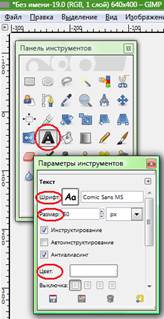


(или нажать на слой правой кнопкой мыши – Продублировать слой)
Сделать количество копий, равное количеству букв в имени (в данном случае - 3)

а) выбрать инструмент Ластик
Панель
инструментов > Ластик ![]() > Установить
параметры ластика (Непрозрачность, Масштаб)
> Установить
параметры ластика (Непрозрачность, Масштаб)
Например, выберем Непрозрачность-100, Масштаб-100
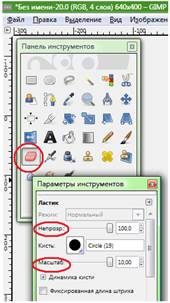
б) выделить слой ИМЯ > стереть 2 последние буквы слова (М, Я)
в) выделить слой ИМЯ#1 > стереть 2 буквы слова (И, Я), оставив букву М
г) выделить слой ИМЯ#2 > стереть 2 буквы слова (И, М), оставив букву Я
Проделав все эти операции, получим 3 слоя (по одной букве слова на каждом слое (на1- И, на 2- М, на 3- Я)) и 4-ый слой с фоном.
Файл > Сохранить как (Выбрать тип файла GIF image)

В окне Экспортировать файл выбрать Сохранить как анимацию и нажать кнопку Экспорт

В окне Параметры анимации выбрать Бесконечный цикл, Задержка между кадрами (например, 300), Расположение кадра – Один кадр на слой
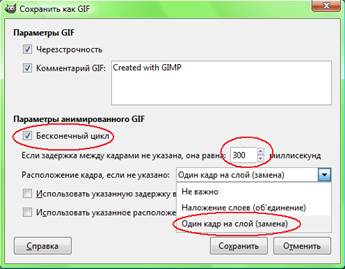
![]()
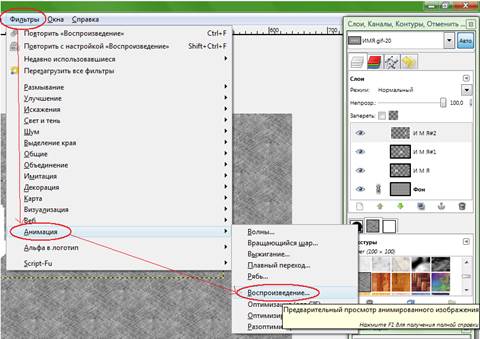 Просмотреть полученное анимированное изображение
можно используя меню Фильтры > Анимация > Воспроизведение
Просмотреть полученное анимированное изображение
можно используя меню Фильтры > Анимация > Воспроизведение
![]()
![]() Также можно
«отредактировать» данное изображение, используя параметры фильтра Анимация.
Также можно
«отредактировать» данное изображение, используя параметры фильтра Анимация.
Возможно создание анимации из нескольких изображений. Для этого необходимо открывать изображения как слои (Файл > Открыть как слои)

ЗАДАНИЕ:
а) анимированное изображение «Эмоции» из изображений «Эмоции1-6»;
б) создайте анимированную открытку.
Уважаемый посетитель!
Чтобы распечатать файл, скачайте его (в формате Word).
Ссылка на скачивание - внизу страницы.